前言
一、NFS和SSH服务
1.NFS服务开启
Linux 驱动开发的时候需要 NFS 启动,先安装并开启 Ubuntu 中的 NFS 服
务,使用如下命令安装 NFS 服务

安装完成以后在用户根目录下创建一个名为“linux”的文件夹,以后所有
的东西都放到这个“linux”文件夹里面,在“linux”文件夹里面新建一个名为“nfs”的文件夹

创建的 nfs 文件夹供 nfs 服务器使用,以后可以在开发板上通过网络文件系统来访问 nfs 文件夹,要先配置 nfs
打开配置文件

在文末添加内容:

最后,重启 NFS 服务,出现OK,即配置成功

2.SSH 服务开启
开启 Ubuntu 的 SSH 服务以后就可以在 Windwos 下使用终端软件登陆到 Ubuntu,比如使用 SecureCRT
开启 SSH 服务:

二、CH340串口
由于自己以前学stm32安装过就直接跳过了
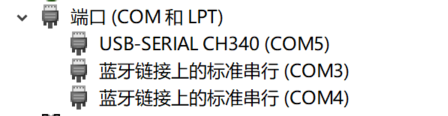
三、 MobaXterm
在 Windows 下使用 MobaXterm作为终端,这是免费的 (SecureCRT,这个要收费,懒得去破解)
点击菜单栏中的“Sessions->New session”按钮,打开新建会话窗口
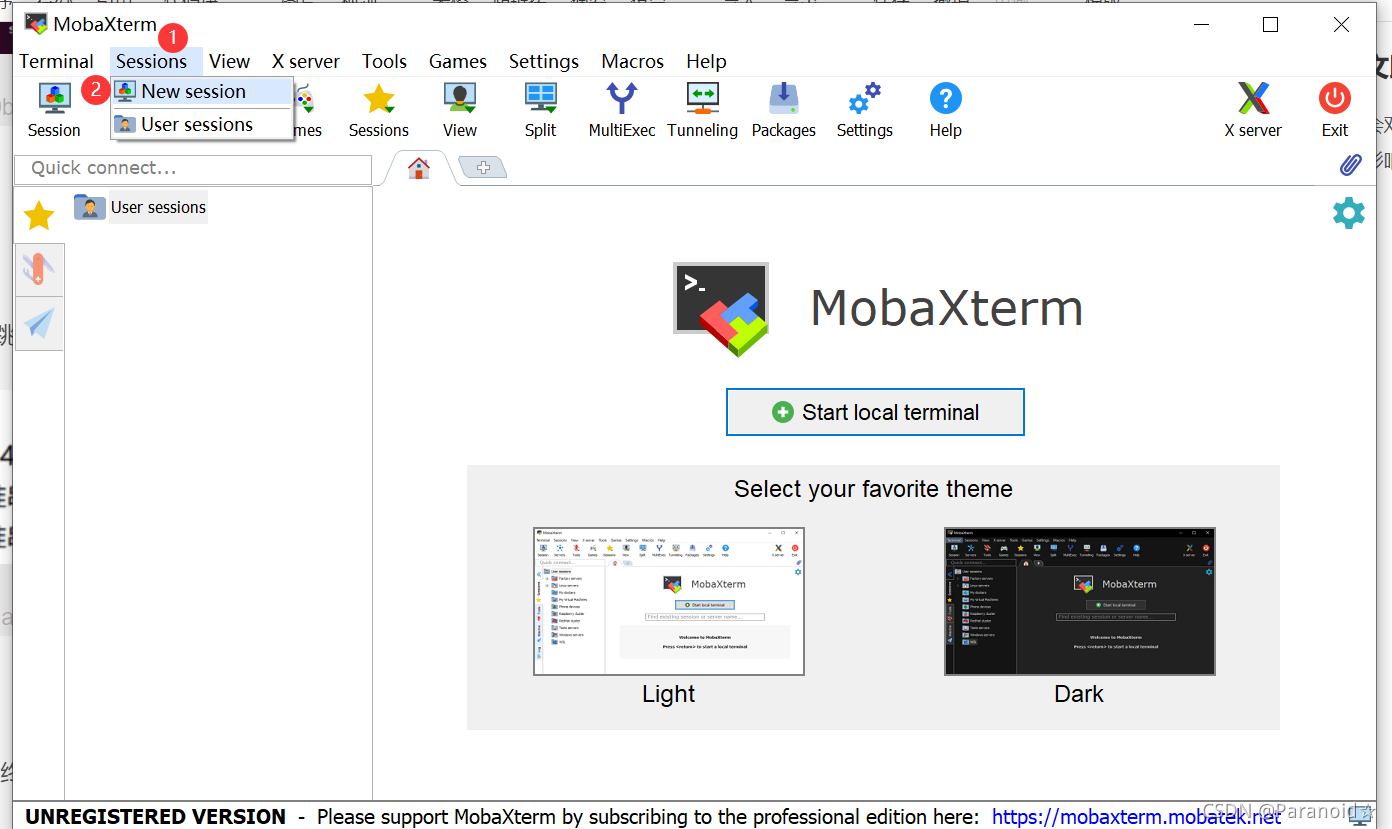
建立与串口的连接
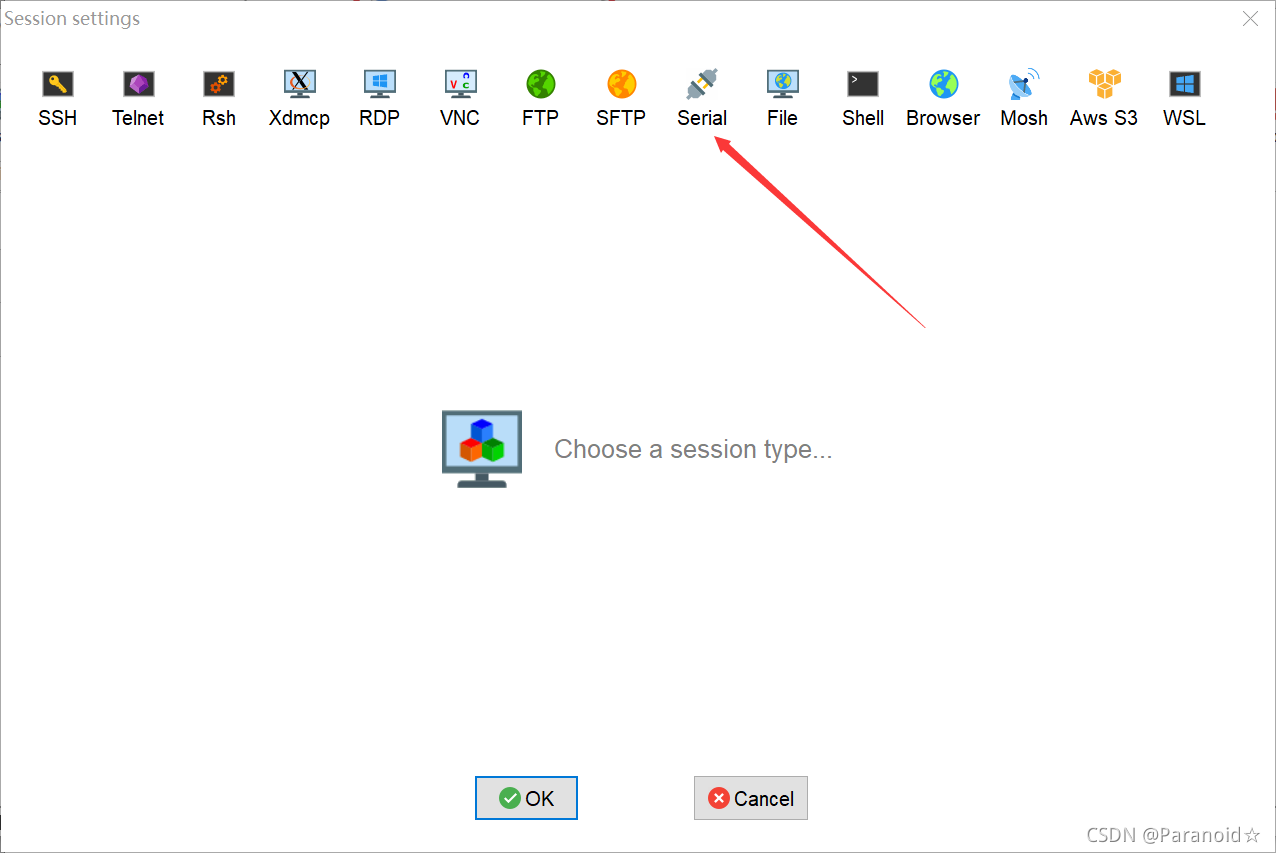
设置串口号和波特率
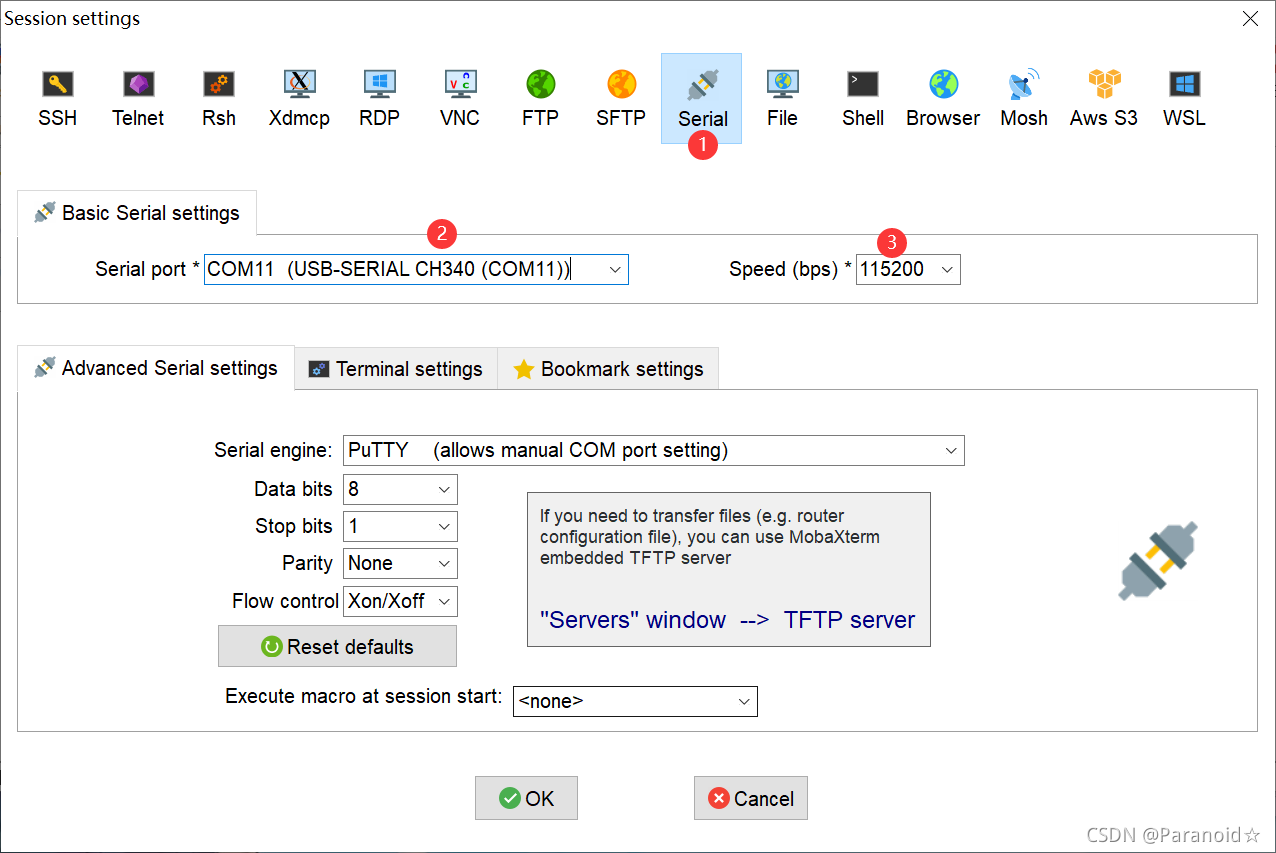
还要设置串口的其他功能

点击 Advanced Serial settings 选项卡,设置串口的其他功能,比如串口引擎、数据位、停止位、奇偶校验和硬件流控等
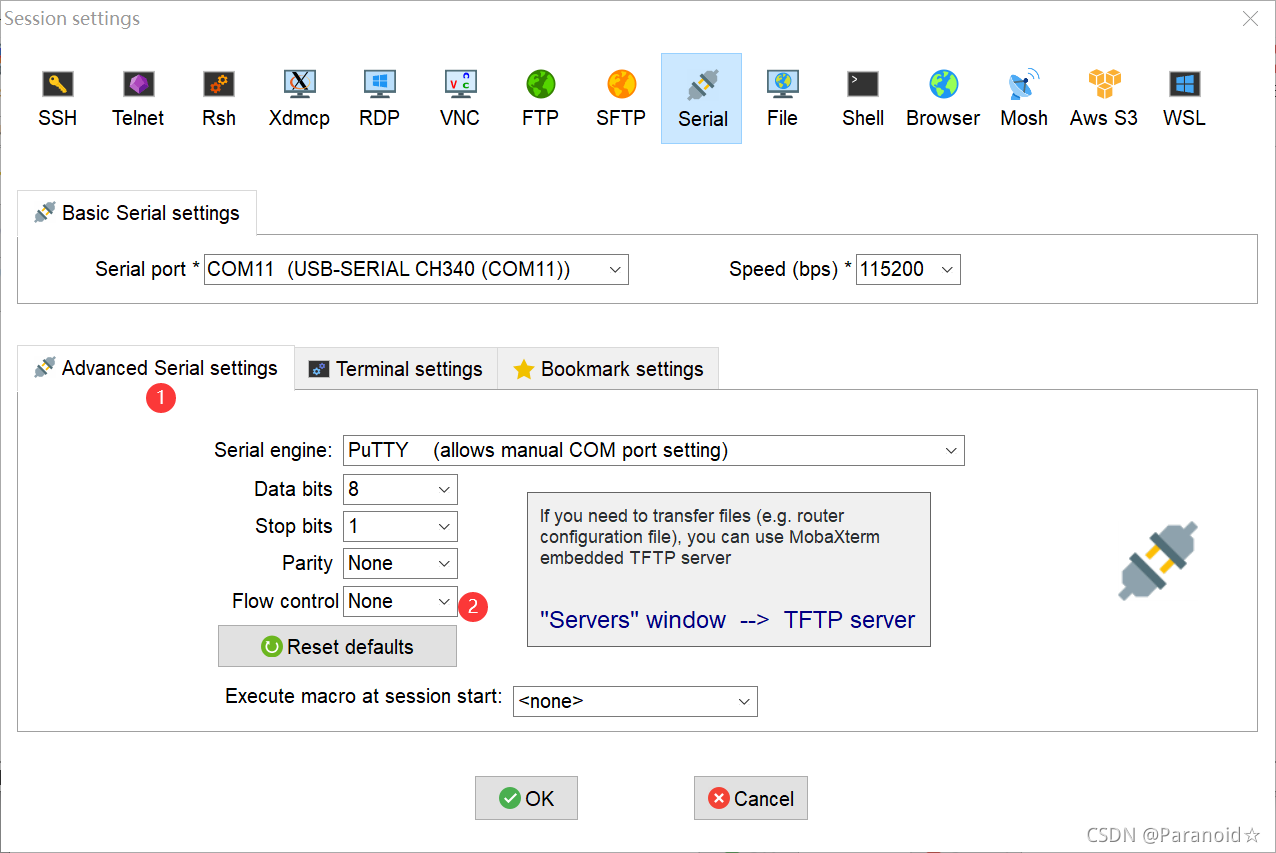
如果要设置终端相关的功能的话点击“Terminal settings”即可,比如终端字体以及字体大小等。设置完成以后点击下方的“OK”按钮即可
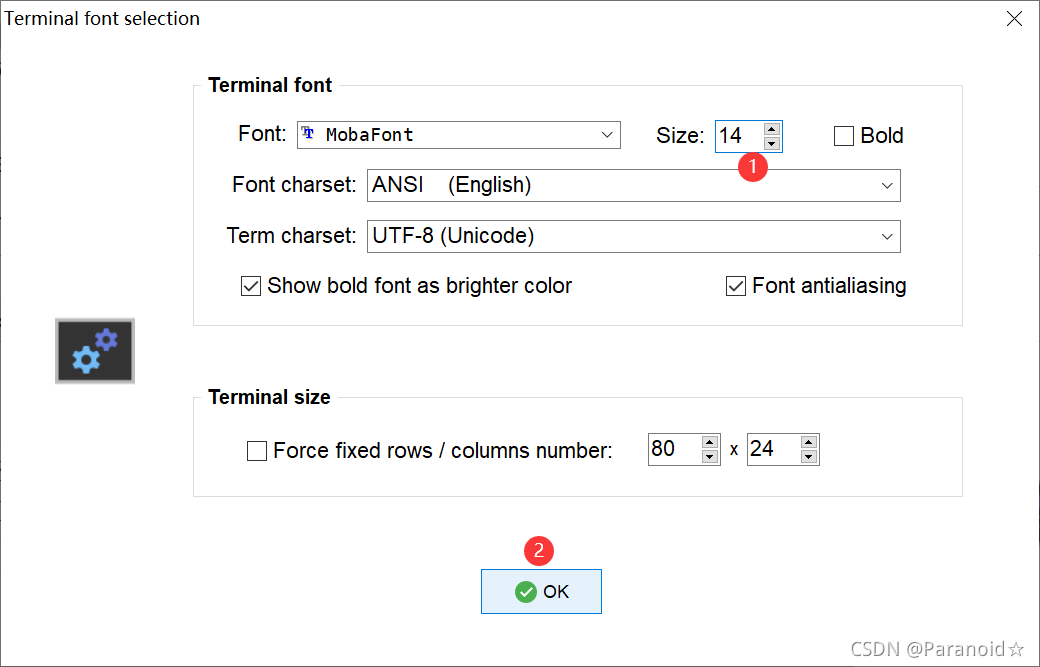
串口设置完成以后就会打开对应的终端窗口
四、Visual Studio Code
以前在Linux下使用过VScode,这里也跳过了
一些插件的下载
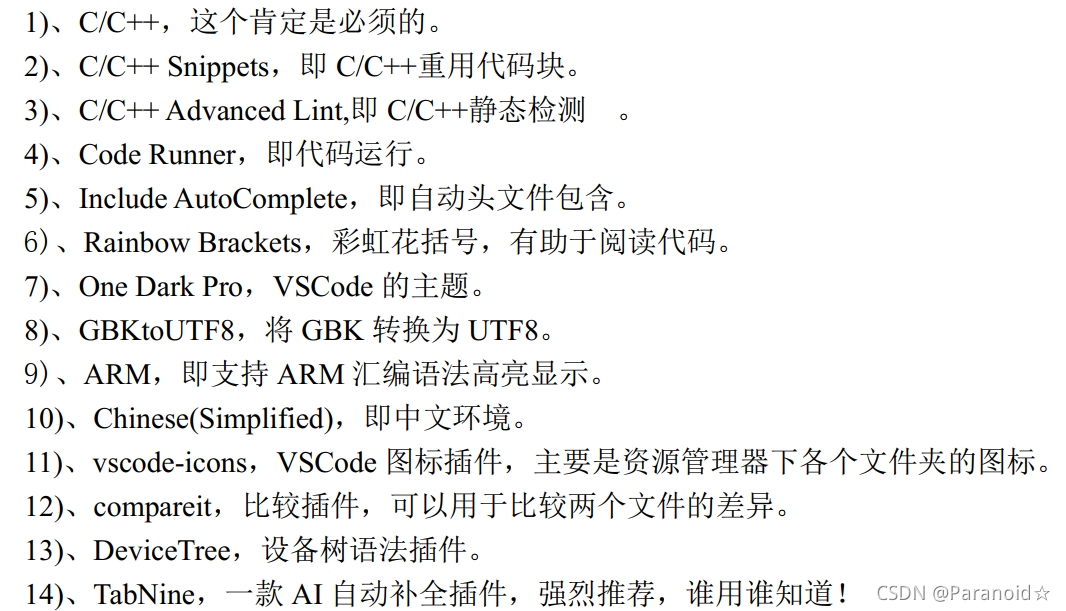
五、交叉编译工具链
ARM 裸机、 Uboot 移植、 Linux 移植都需要在 Ubuntu 下进行编译,编译就需要编译器,但是 Ubuntu 自带的 gcc 编译器是针对 X86 架构,要编译的是 ARM 架构的代码,所以我们需要一个在 X86 架构的 PC 上运行,可以编译 ARM 架 构代码的 GCC 编译器,这个编译器就叫做交叉编译器:
1.GCC 编译器
2.GCC 编译器是运行在 X86 架构的 PC 上的
3. GCC 编译器是编译 ARM 架构代码的,编译出来的可执行文件是在 ARM 芯片上运行的
交叉编译器中“交叉”的意思就是在一个架构上编译另外一个架构的代码,相当于两种架构“交叉”起来了
这里安装Linaro GCC 编译工具链(编译器)
通过FTP将相应的压缩包传给Linux

在linux在一个文件夹tool存放压缩包,在/urs/local/建立arm文件夹,在这里解压,解压完后后,修改环境变量
sudo vi /etc/profile
打开/etc/profile 以后
在文末添加
export PATH=$PATH:/usr/local/arm/gcc-linaro-4.9.4-2017.01-x86_64_arm-linux-gnueabihf/bin
保存重启就安装成功了。
安装其他库
sudo apt-get install lsb-core lib32stdc++6
检测安装是否成功:查看一下交叉编译工具的版本号
arm-linux-gnueabihf-gcc -v
如图:

使用交叉编译器的命令是 “arm-linux-gnueabihf-gcc
1、 arm 表示这是编译 arm 架构代码的编译器。
2、 linux 表示运行在 linux 环境下。
3、 gnueabihf 表示嵌入式二进制接口。
4、 gcc 表示是 gcc 工具。
总结
提示:这里对文章进行总结: